Wie Sie PDF auf Android öffnen und anzeigen?
Mit UPDF für Android können Sie kostenlos PDF-Dateien öffnen und anzeigen. Klicken Sie einfach auf die Schaltfläche unten, um UPDF herunterzuladen, und lesen Sie diese Anleitung, um zu erfahren, wie Sie PDF-Dateien öffnen und anzeigen.
Windows • macOS • iOS • Android 100% sicher
1. PDF auf Android öffnen
Schritt 1. Falls Sie UPDF noch nie verwendet haben, klicken Sie zunächst auf die Schaltfläche „ + “ unten, um Dateien von Ihrem Android-Gerät in UPDF zu importieren. Mit UPDF können Sie Dateien von Ihrem lokalen Gerät und Ihrem Cloud-Speicher (Dropbox) importieren.
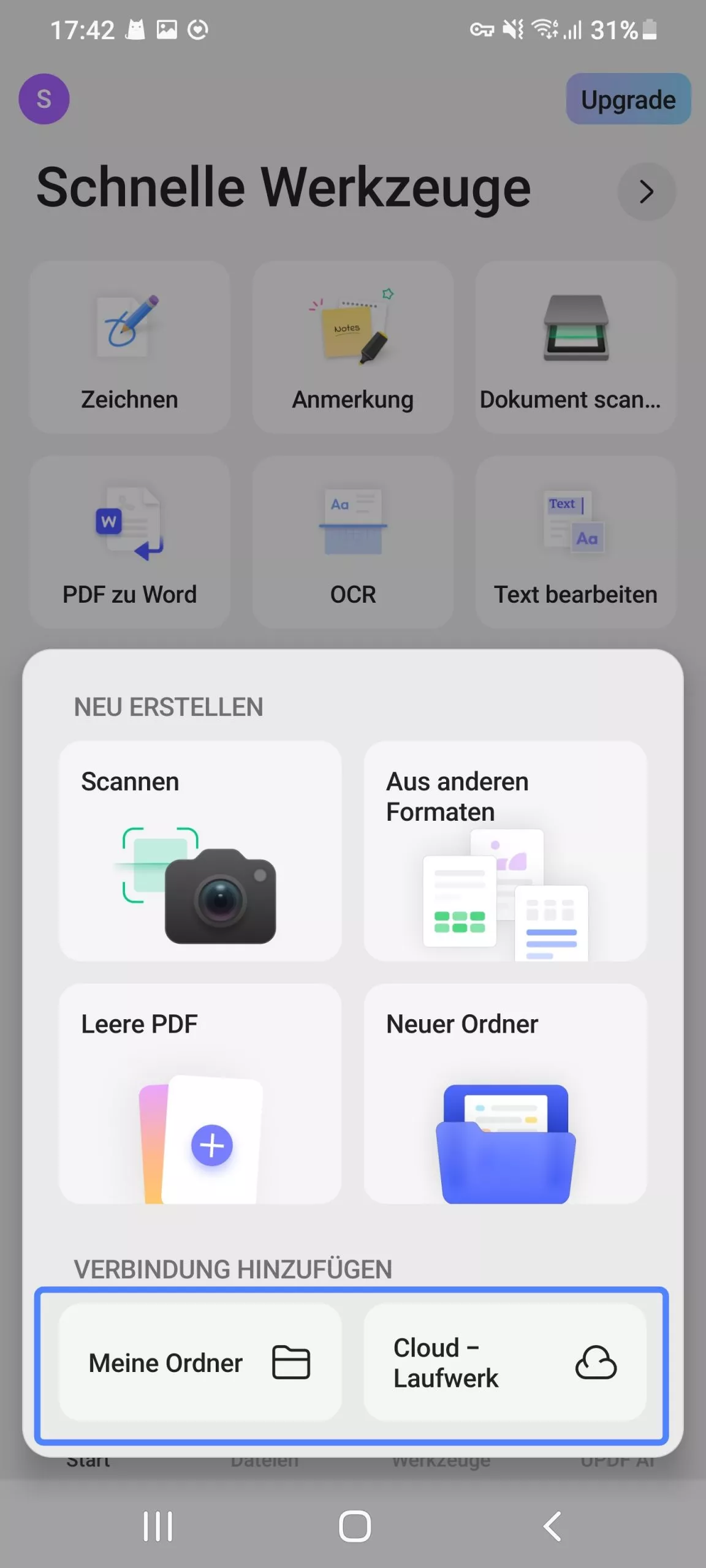
- Aus „Meine Ordner“ importieren
Um Dateien von Ihrem Android-Gerät zu importieren, tippen Sie auf die Schaltfläche „Meine Ordner“ und navigieren Sie zu dem Ordner, der Ihre Datei enthält. Tippen Sie im Ordner unten auf die Schaltfläche „Diesen Ordner verwenden“. UPDF fragt Sie dann nach der Berechtigung, auf die Dateien auf Ihrem Gerät zuzugreifen. Klicken Sie auf „Zulassen“, um fortzufahren.


- Import aus Cloud Drive
Um Ihre Dropbox-Dateien in UPDF zu importieren, müssen Sie zunächst Ihr Dropbox-Konto verbinden. Tippen Sie dazu auf die blaue Schaltfläche „+“ neben Dropbox auf dem Bildschirm „Cloud-Speicher“. Dadurch öffnet sich die Dropbox-Authentifizierungsseite.

Sie können sich in Ihrem Dropbox-Konto anmelden, indem Sie mit Google oder Apple fortfahren oder Ihre E-Mail-Adresse eingeben und auf „Weiter“ tippen.
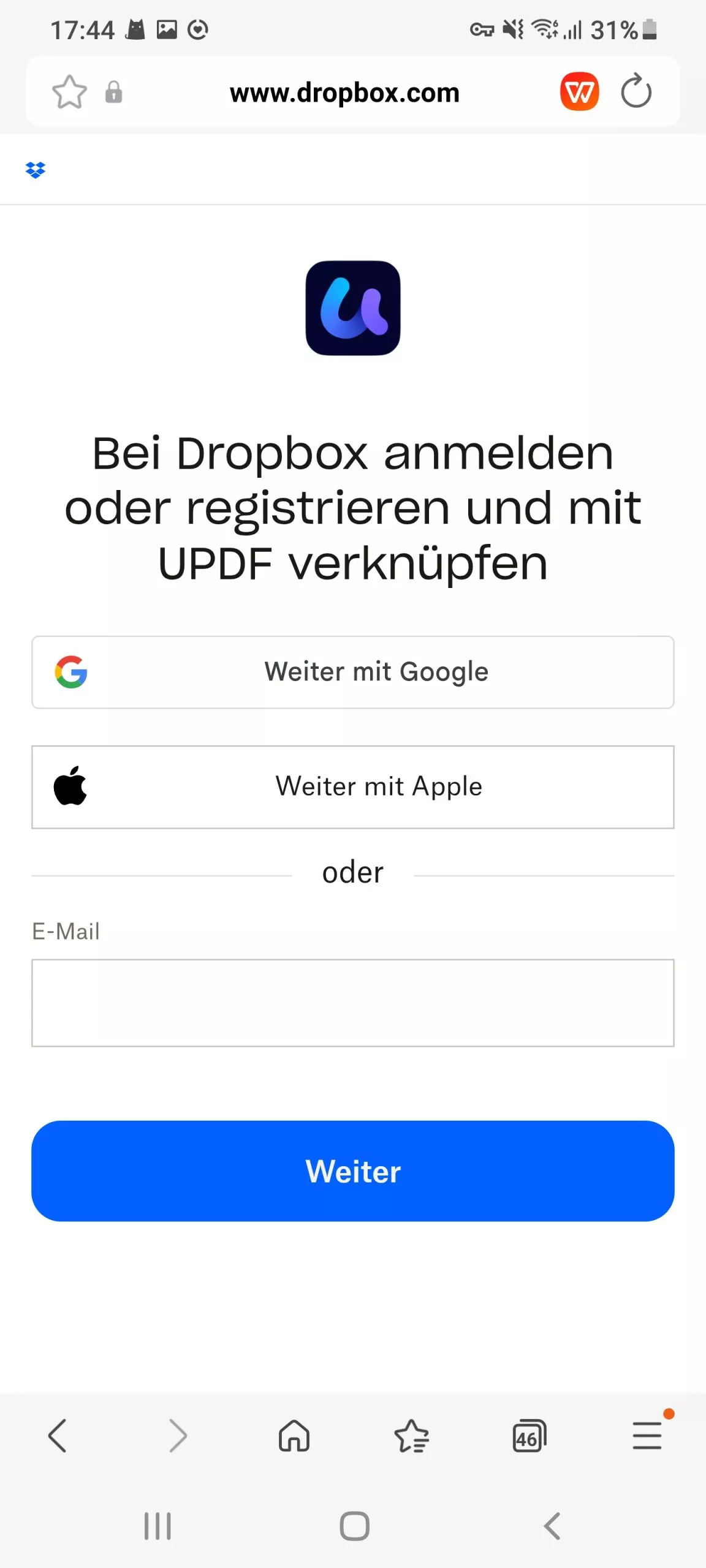
Nach dem Einloggen fordert Dropbox Ihre Berechtigung an. Sie müssen die Berechtigungen überprüfen und anschließend auf die blaue Schaltfläche „Zulassen“ tippen, um UPDF den Zugriff auf die Dateien in Ihrer Dropbox zu gewähren.
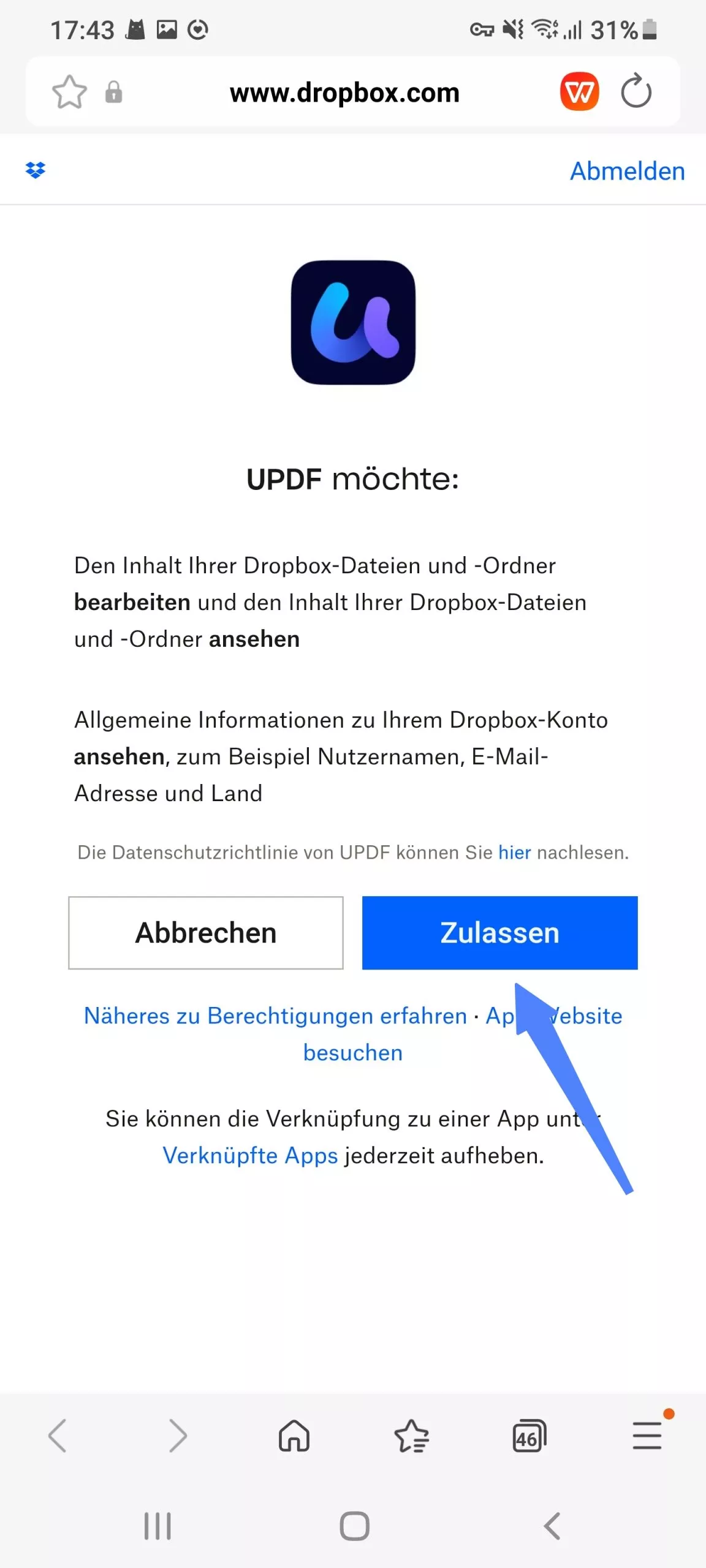
Sobald Sie die Berechtigung erteilt haben, wird Ihre Dropbox verbunden, und Sie können dann die Dateien durchsuchen und auswählen, die Sie in UPDF importieren möchten.

Schritt 2. Klicken Sie auf das Symbol „Dateien“, um den Zugriff auf alle PDF-Dokumente zu autorisieren, die Sie gerade von Ihrem Android-Gerät in UPDF importiert haben.
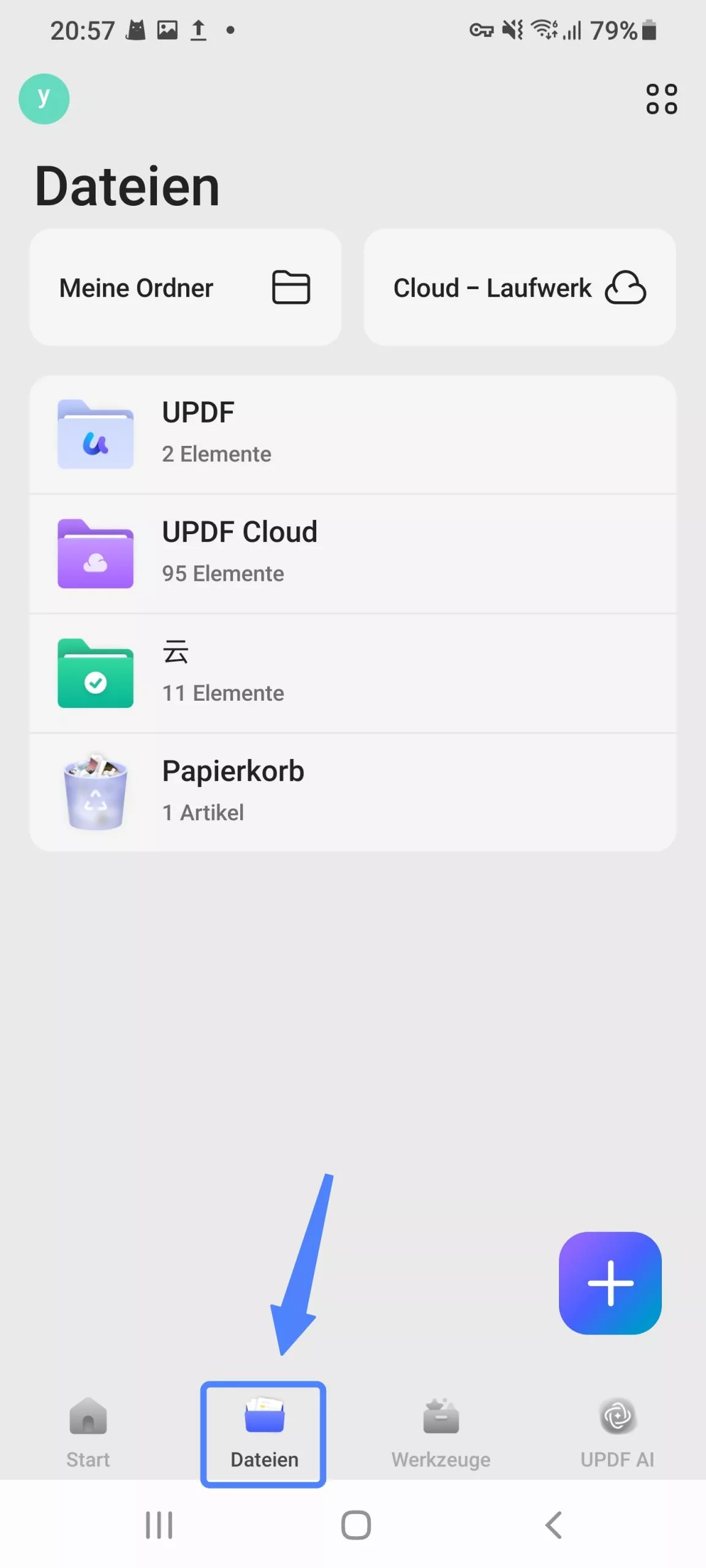
Schritt 3. Tippen Sie auf eines der PDF-Dokumente, um es zu öffnen.
2. PDF auf Android anzeigen
Nachdem Sie das PDF-Dokument geöffnet haben, können Sie das Seitenlayout und die Bildlaufrichtung der Ansicht festlegen.
Schritt 1. Klicken Sie auf das erste Symbol „Lesen“ in der unteren Symbolleiste.

Schritt 2. Wählen Sie „Seitenansicht“.
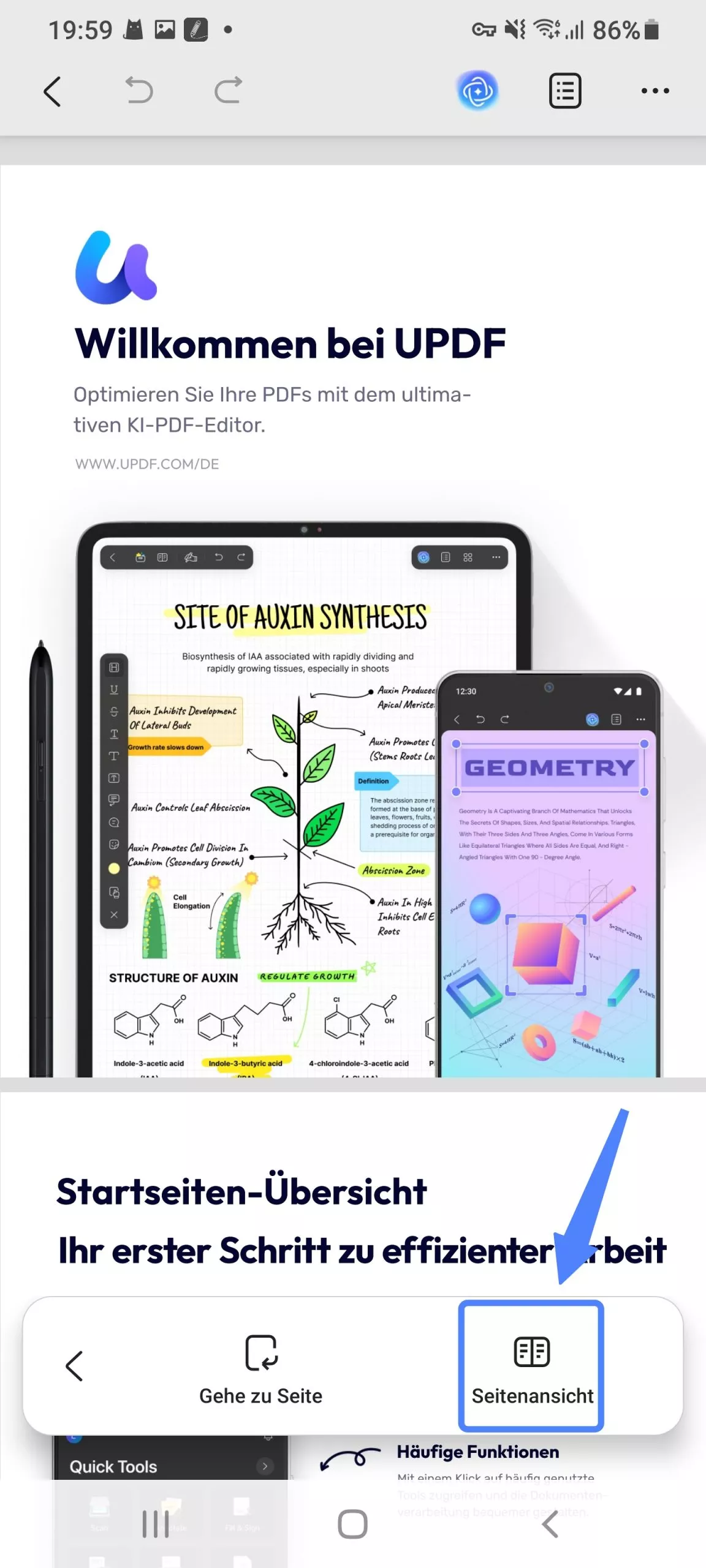
Schritt 3. Ansichtseinstellungen anpassen. Hier können Sie die Seitenansicht ändern („Eine Seite“ oder „Zwei Seiten“) und das Scrollverhalten steuern. Wenn Sie „Bildlauf aktivieren“ aktivieren, können Sie auf dem Bildschirm nach oben und unten scrollen. Die Einstellung „Hochformat“ hält den Bildschirm im Hochformat, sofern Sie diese Option nicht deaktivieren. Wenn Sie „Blättern in die andere Richtung deaktivieren“ aktivieren, wird die Bewegung in dieser Richtung gestoppt, sodass Sie die Darstellung von Inhalten auf Ihrem Gerät besser steuern können. Durch Anpassen dieser Einstellungen können Sie Ihr Surf- oder Anzeigeerlebnis an Ihre Vorlieben und Bedürfnisse anpassen.
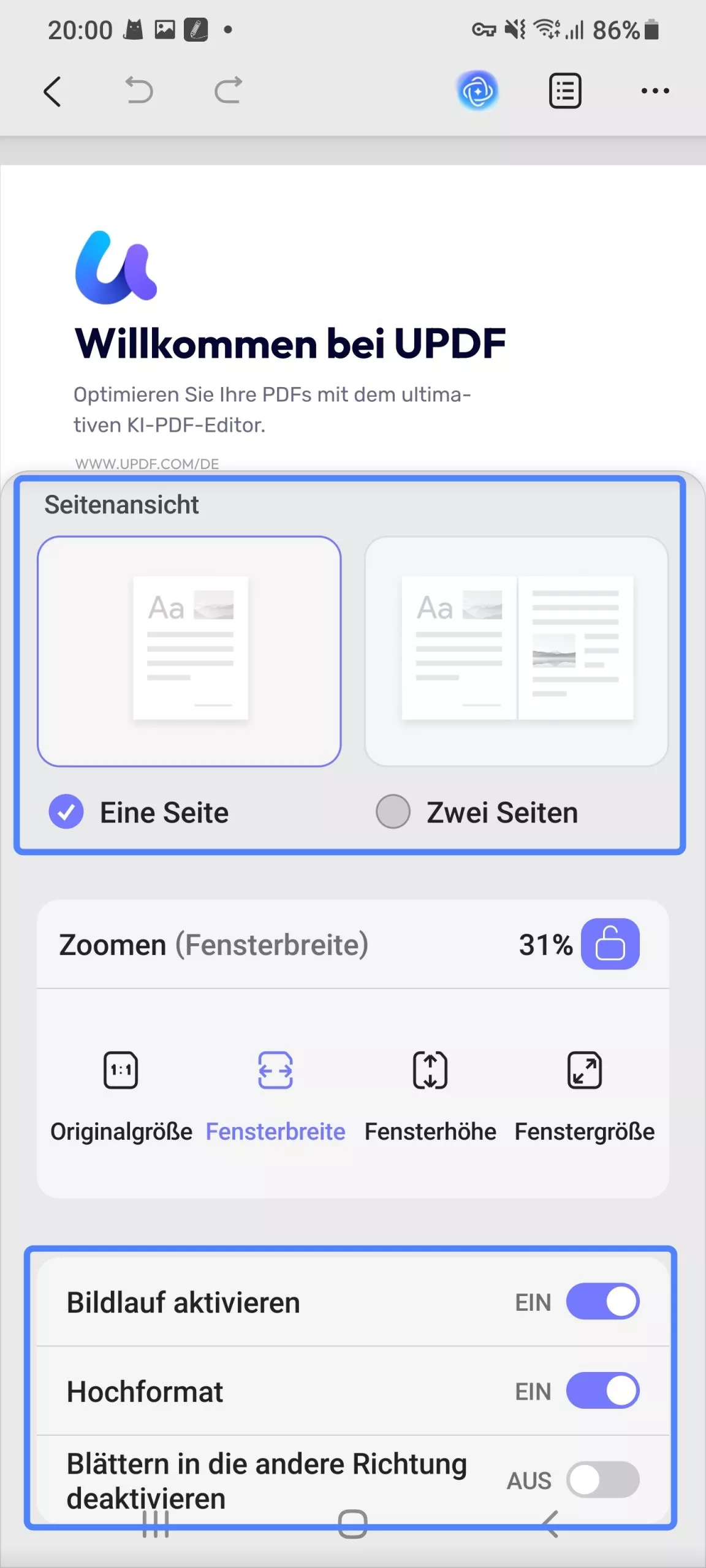
Schritt 4. Sie können auch hinein- und herauszoomen, um eine bessere Darstellung zu erzielen. Tippen Sie dazu einfach im Bereich „Zoomen“ auf „Originalgröße“, „Fensterbreite“, „Fensterhöhe“ oder „Fenstergröße“. Klicken Sie auf das Schlosssymbol, um den aktuellen Zoomfaktor zu fixieren.

Schritt 5. Um schnell zu einer bestimmten Seite zu gelangen, können Sie die Funktion „Gehe zu Seite“ verwenden. Tippen Sie auf die Option „Gehe zu Seite“.
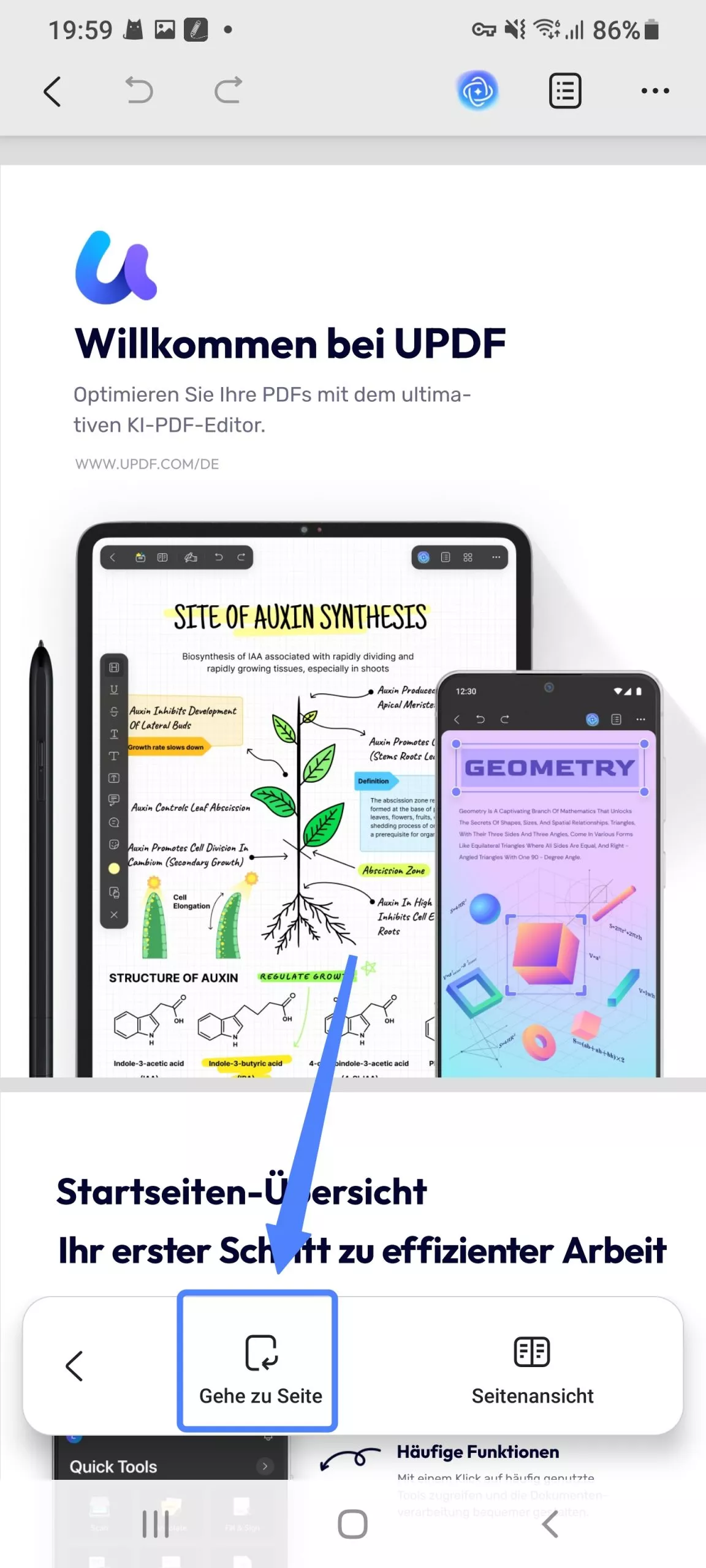
Geben Sie die Seitenzahl ein, zu der Sie springen möchten, und tippen Sie auf "→".
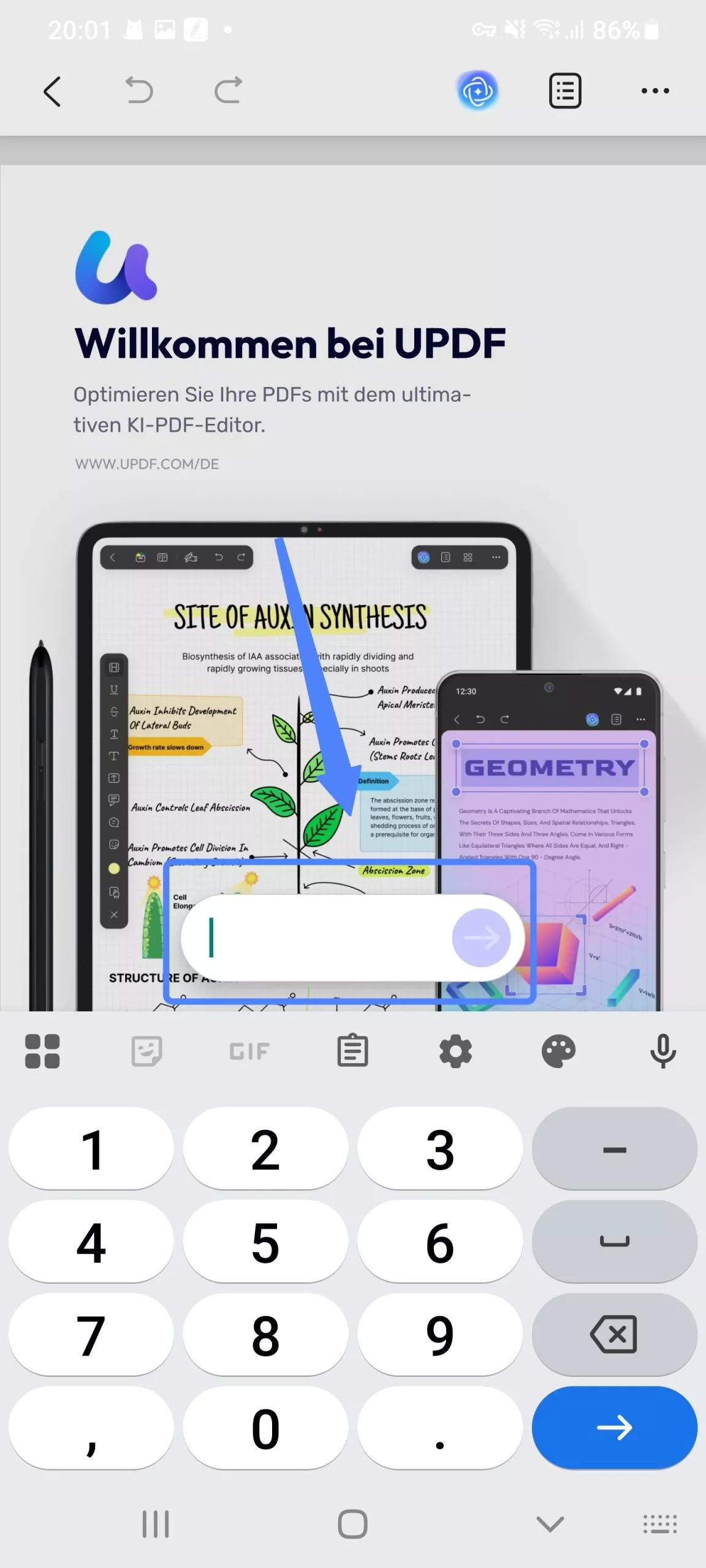
3. PDF im Split-Screen-Modus anzeigen
UPDF unterstützt das Öffnen von PDFs im Split-Screen-Modus. Sie können entweder UPDF mit anderen Anwendungen öffnen oder zwei PDF-Dokumente mit UPDF öffnen.
So öffnen Sie zwei PDF-Dokumente mit UPDF:
- Öffnen Sie UPDF. Halten Sie im Popup-Fenster das PDF-Dokument in UPDF gedrückt oder klicken Sie auf das Symbol mit den drei Punkten (...).
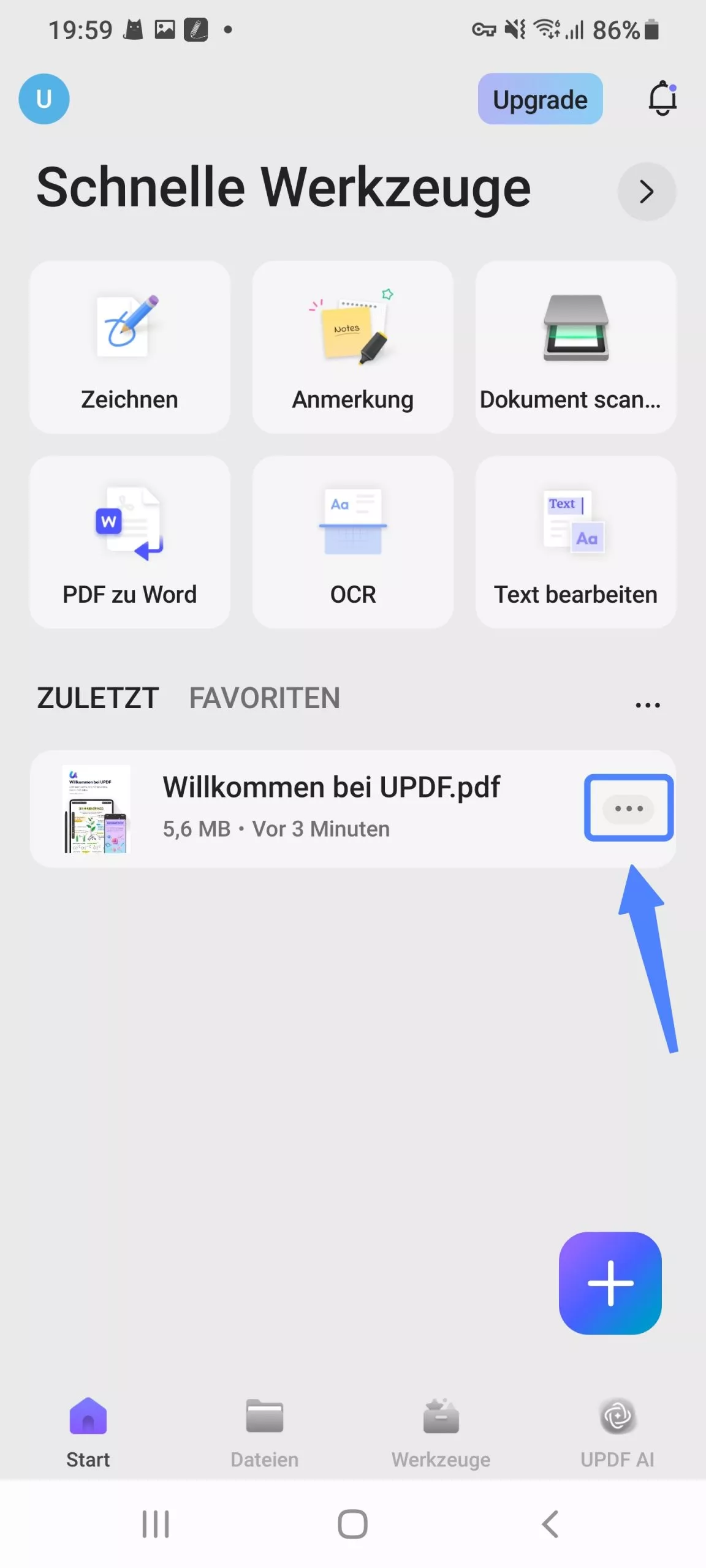
- Wählen Sie die Option „In Multi Window öffnen“.
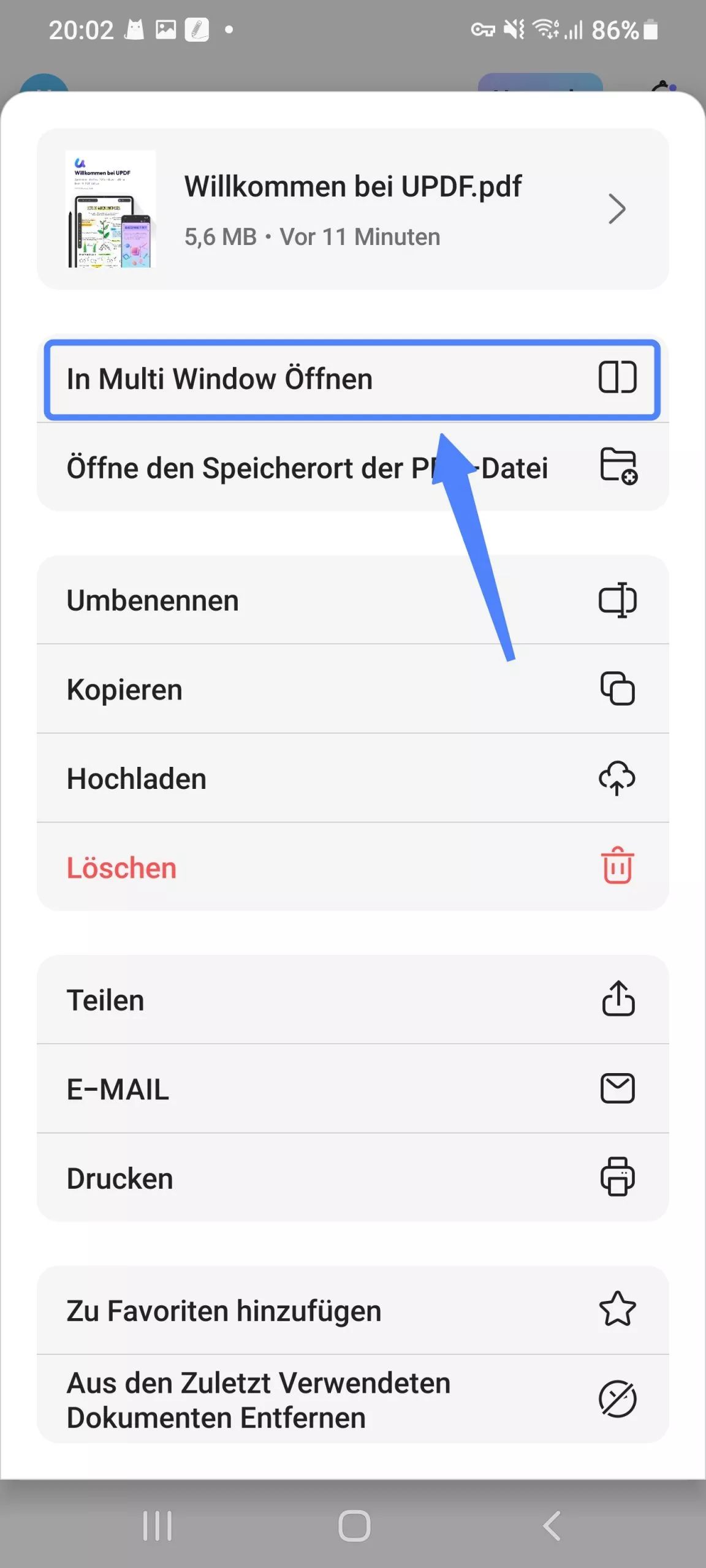
- Da sich das Dokument jetzt standardmäßig in einem neuen Fenster öffnet, können Sie vom unteren Bildschirmrand Ihres Telefons nach oben wischen, um die Multitasking-Ansicht Ihres Telefons aufzurufen, und dann unter der Multitasking-Ansicht auf die UPDF-Startseite klicken.

- Öffnen Sie auf der Startseite ein anderes Dokument aus dem UPDF-Dateispeicherort. Wischen Sie anschließend nach oben, um die Multitasking-Ansicht Ihres Smartphones wieder aufzurufen. Tippen Sie in der Multitasking-Ansicht auf das Fenstersymbol, um die geteilte Bildschirmansicht für eines der Dokumente zu aktivieren (die genauen Schritte können je nach Gerät variieren).
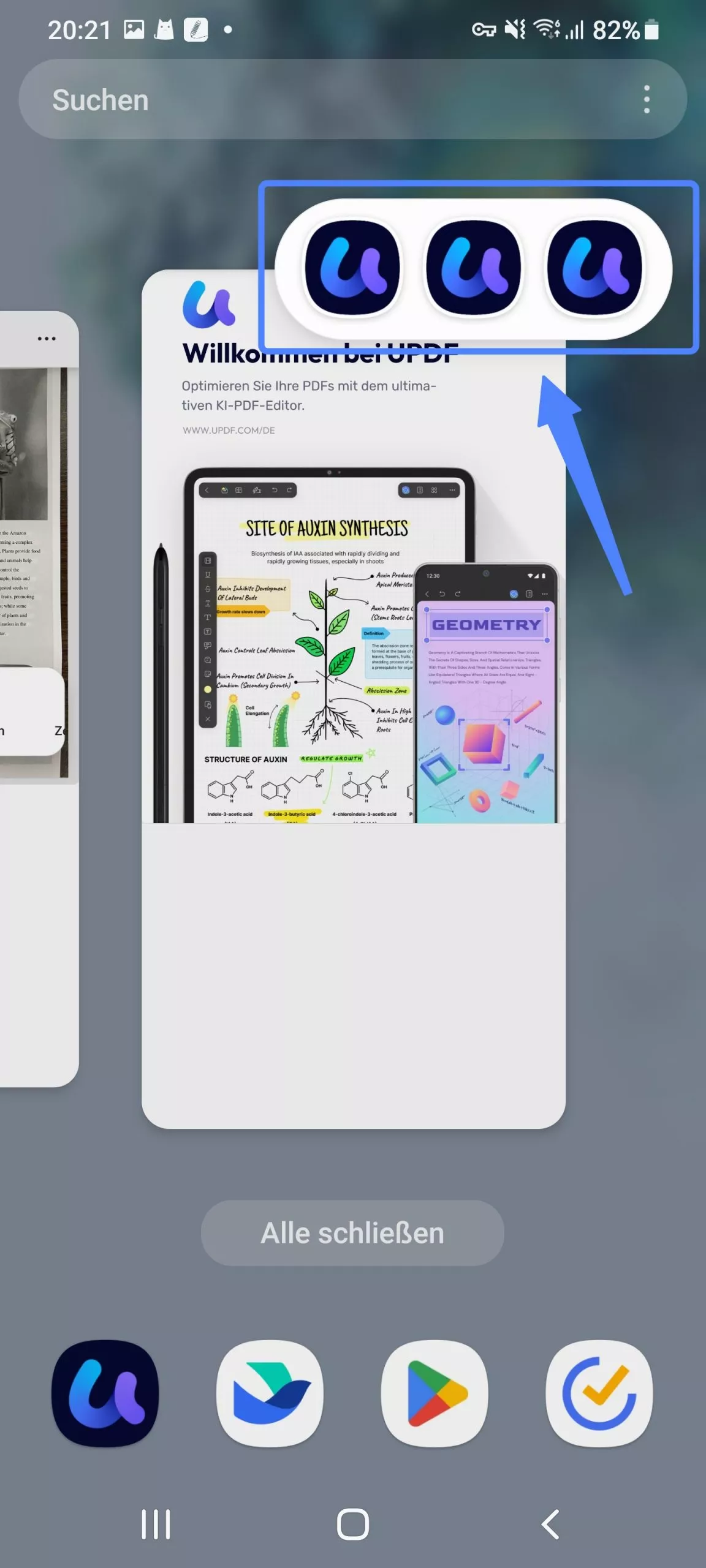
- Passen Sie die Positionen der beiden Fenster Ihren Wünschen an.
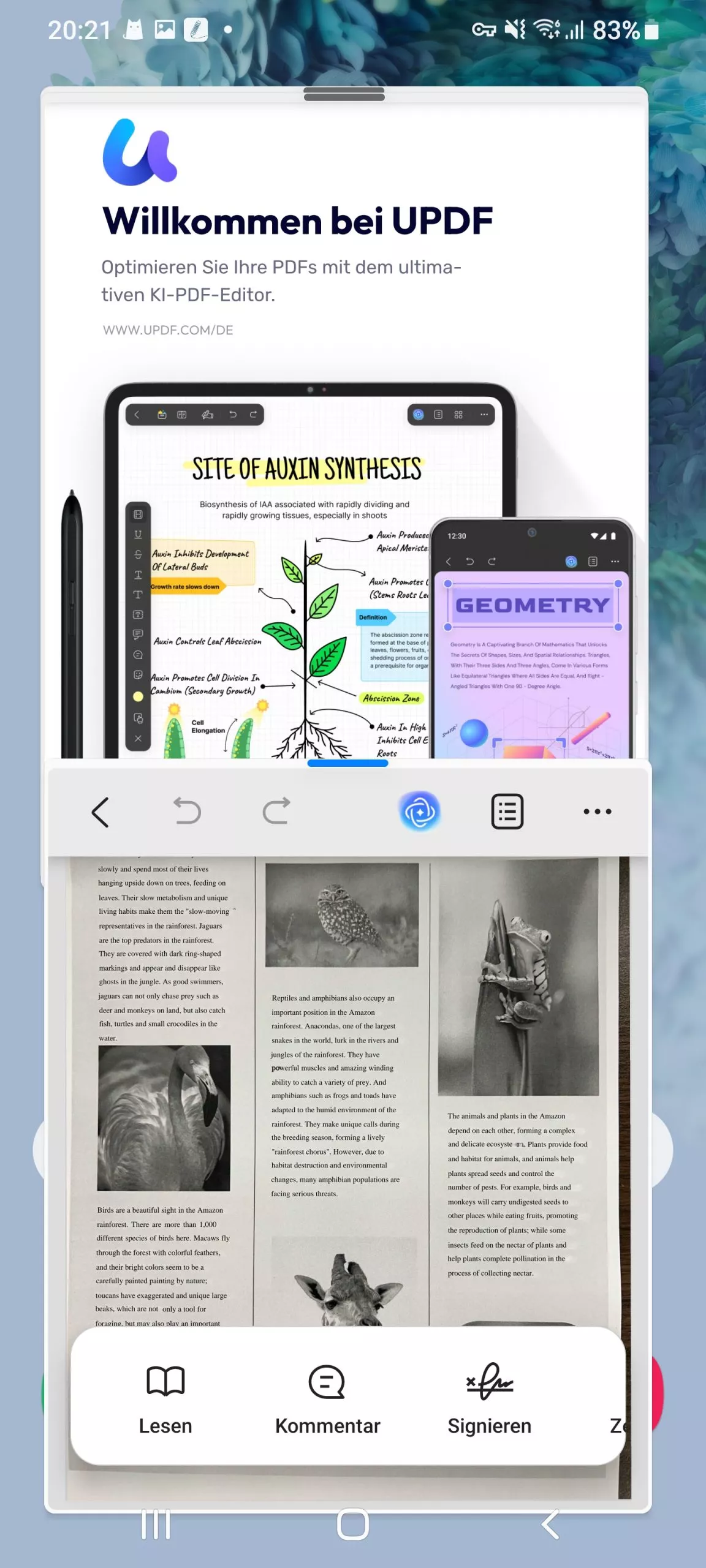
UPDF für Android bietet viele weitere Funktionen wie KI, PDF-Erstellung und -Bearbeitung usw. Diese Funktionen sind kostenpflichtig. Aber keine Sorge, der Preis ist sehr niedrig. Sie können sie hier einsehen.
 UPDF
UPDF
 UPDF für Windows
UPDF für Windows UPDF für Mac
UPDF für Mac UPDF für iPhone/iPad
UPDF für iPhone/iPad UPDF für Android
UPDF für Android UPDF AI Online
UPDF AI Online UPDF Sign
UPDF Sign PDF bearbeiten
PDF bearbeiten PDF kommentieren
PDF kommentieren PDF erstellen
PDF erstellen PDF-Formular
PDF-Formular Links bearbeiten
Links bearbeiten PDF konvertieren
PDF konvertieren OCR
OCR PDF in Word
PDF in Word PDF in Bild
PDF in Bild PDF in Excel
PDF in Excel PDF organisieren
PDF organisieren PDFs zusammenführen
PDFs zusammenführen PDF teilen
PDF teilen PDF zuschneiden
PDF zuschneiden PDF drehen
PDF drehen PDF schützen
PDF schützen PDF signieren
PDF signieren PDF schwärzen
PDF schwärzen PDF bereinigen
PDF bereinigen Sicherheit entfernen
Sicherheit entfernen PDF lesen
PDF lesen UPDF Cloud
UPDF Cloud PDF komprimieren
PDF komprimieren PDF drucken
PDF drucken Stapelverarbeitung
Stapelverarbeitung Über UPDF AI
Über UPDF AI UPDF AI Lösungen
UPDF AI Lösungen KI-Benutzerhandbuch
KI-Benutzerhandbuch FAQ zu UPDF AI
FAQ zu UPDF AI PDF zusammenfassen
PDF zusammenfassen PDF übersetzen
PDF übersetzen Chatten mit PDF
Chatten mit PDF Chatten mit AI
Chatten mit AI Chatten mit Bild
Chatten mit Bild PDF zu Mindmap
PDF zu Mindmap PDF erklären
PDF erklären Wissenschaftliche Forschung
Wissenschaftliche Forschung Papersuche
Papersuche KI-Korrektor
KI-Korrektor KI-Schreiber
KI-Schreiber KI-Hausaufgabenhelfer
KI-Hausaufgabenhelfer KI-Quiz-Generator
KI-Quiz-Generator KI-Mathelöser
KI-Mathelöser PDF in Word
PDF in Word PDF in Excel
PDF in Excel PDF in PowerPoint
PDF in PowerPoint Tutorials
Tutorials UPDF Tipps
UPDF Tipps FAQs
FAQs UPDF Bewertungen
UPDF Bewertungen Downloadcenter
Downloadcenter Blog
Blog Newsroom
Newsroom Technische Daten
Technische Daten Updates
Updates UPDF vs. Adobe Acrobat
UPDF vs. Adobe Acrobat UPDF vs. Foxit
UPDF vs. Foxit UPDF vs. PDF Expert
UPDF vs. PDF Expert